Ten artykuł został przetłumaczony przy użyciu narzędzia do tłumaczenia maszynowego.
Jak mogę dostosować etapy mojego pipeline'u?

Pipedrive jest wyposażony w podstawową rurkę sprzedaży, która przedstawia prosty przepływ sprzedaży. Kiedy oferty przechodzą przez te etapy, otrzymujesz wizualny przegląd tego, gdzie znajdują się Twoje elementy w procesie sprzedaży.

Jednakże, możesz dodać etapy i dostosować tytuły tych etapów, tworząc unikalną rurkę sprzedaży dla Twojego procesu sprzedaży.
Wskazówki dotyczące opracowywania etapów dla Twojej firmy
-
Użyj czasu przeszłego nieokreślonego
Np. "Spotkanie uzgodnione" zamiast tylko "Spotkanie."
-
Stwórz etapy odpowiadające procesowi zakupu klientów
Jak będzie wyglądał ich proces zakupu? Co musi się wydarzyć, aby zakupili od Ciebie?
-
Później przemyśl swoje etapy
Jeśli niektóre etapy wydają się mylące, możesz je zmienić nazwę, usunąć lub dodać nowe dla większej przejrzystości.
Jak edytować etapy swojego procesu
Przejdź do widoku procesu i kliknij ikonę ołówka po prawej stronie nazwy procesu.
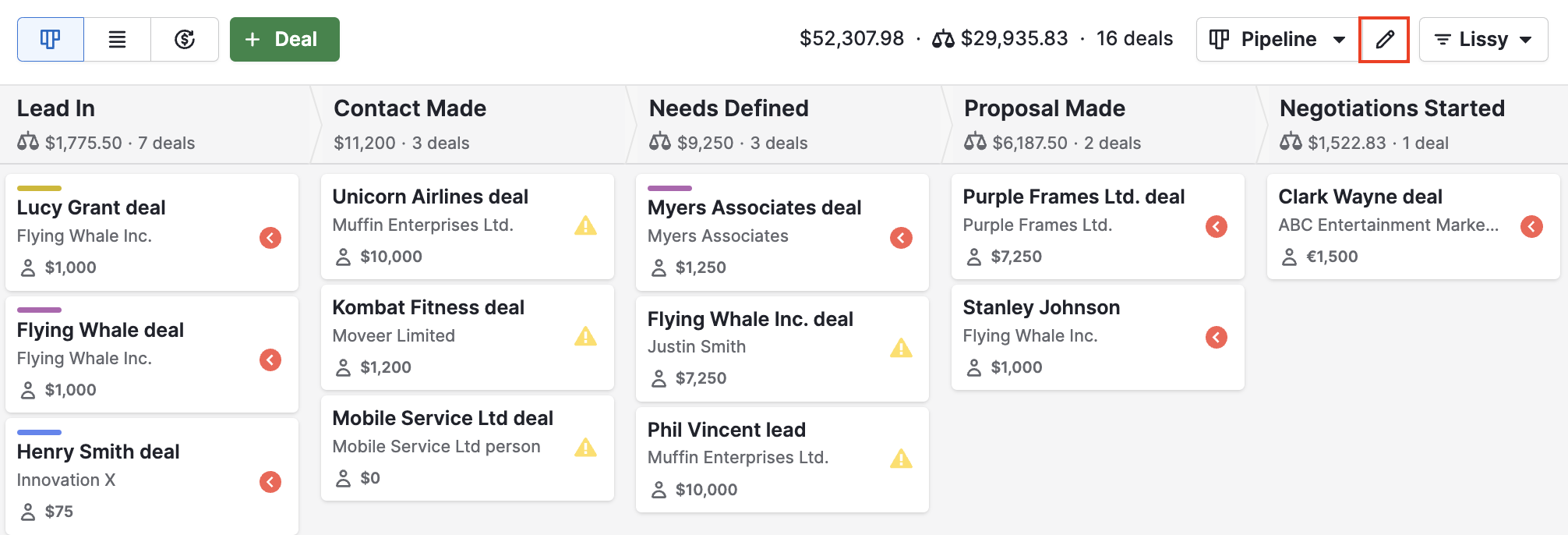
Stąd możesz edytować atrybuty etapu, takie jak nazwa, prawdopodobieństwo i dni zgnilizny.
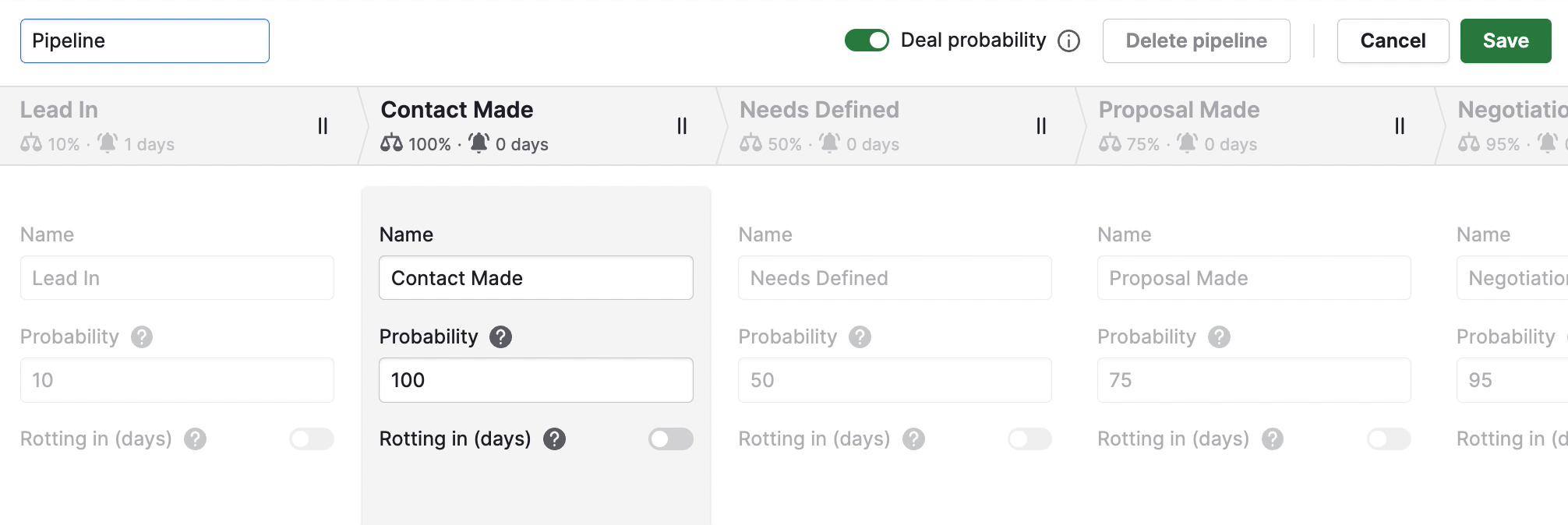
Możesz także dodać nowy etap, klikając “+” lub usunąć etap, klikając “Usuń etap” na dole ekranu.
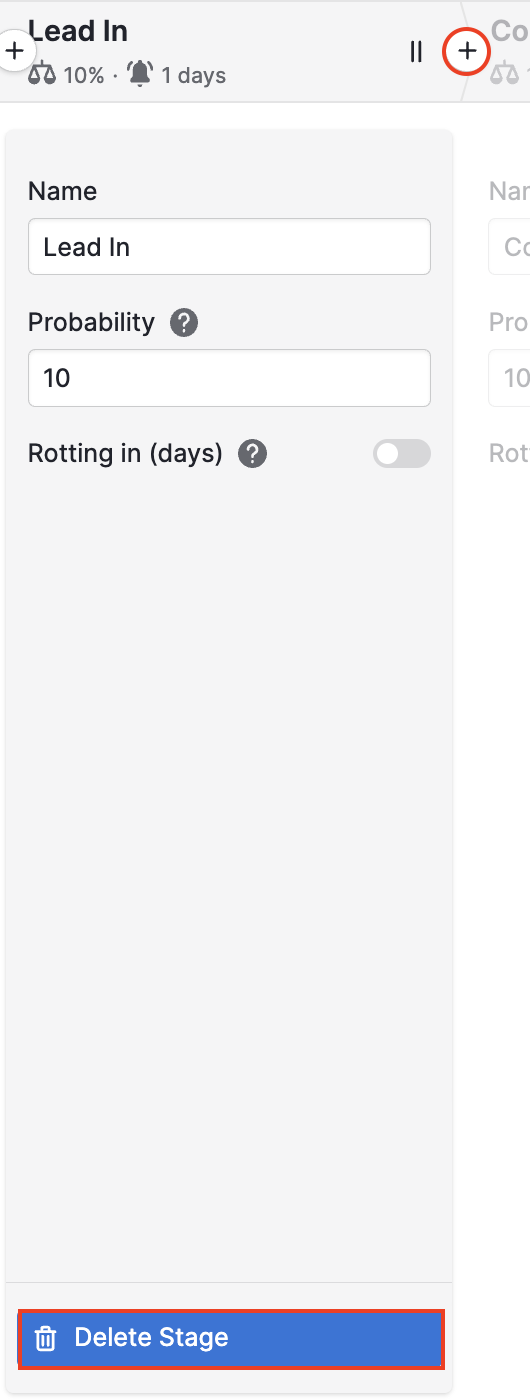
Czy ten artykuł był pomocny?
Tak
Nie